Ahora tus amigos podrán ver cuál juego estás disfrutando en PlayStation 4 o PlayStation 5.
Como podrás recordar en abril de 2021 Discord rechazó un intento de compra por parte de Microsoft, para posteriormente aceptar formar parte de una colaboración con Sony y sus filiales. Después de meses de especular sobre en qué consistiría esta alianza, la app de chat y gestión de comunidades por fin reveló cómo podrás sincronizar tus cuentas de Discord y PlayStation Network.
Con únicamente seguir estos pequeños pasos, podrás mostrarle a tus amigos cuáles títulos estás disfrutando durante tus sesiones de juego en PlayStation 4 o PlayStation 5. Asimismo tendrás la opción de presentar tu perfil de PlayStation Network de forma pública, para que así tus contactos puedan unirse a tu partida en caso de que tu juego tenga funciones cross-play o cross-playform.
¿Cómo conectar tu cuenta de PlayStation Network a Discord?
- Antes que nada tendrás que abrir Discord y en el menú de Configuración de Usuario (User Settings), tendrás que dirigirte al apartado de Conexiones (Conections). Ten en cuenta que esto lo podrás hacerlo desde tu navegador, escritorio o dispositivo móvil así que no hay pierde.
- Una vez hayas dado click en dicha sección, se abrirá una página con diversos íconos de otras aplicaciones, servicios o sitios como Battle.Net, Facebook, Spotify, Reddit, Twitch, Twitter, etc. Ahora elige el botón de PlayStation.
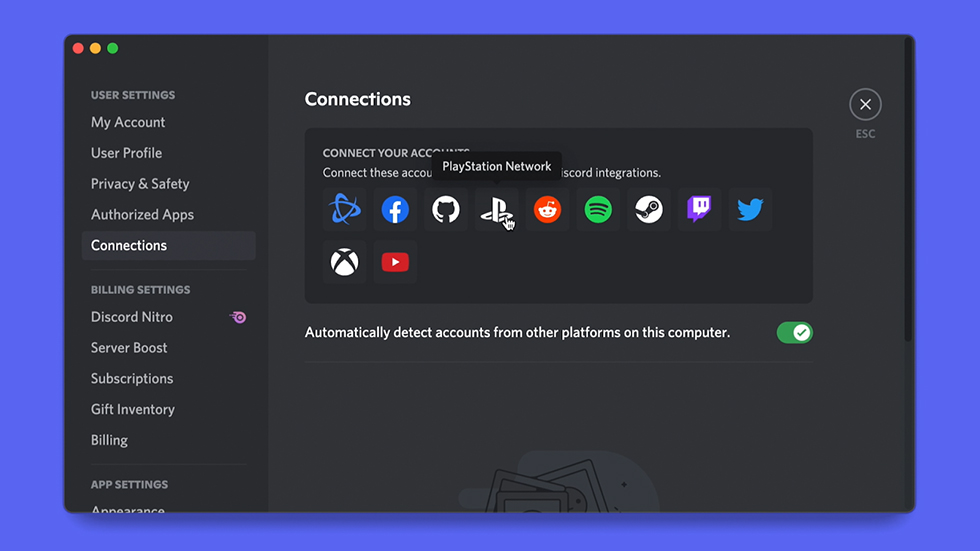
- Desde aquí se abrirá una ventana de navegador para el autorizar el acceso a tu cuenta de PlayStation. Al iniciar sesión podrás sincronizar tu perfil de PlayStation Network con el de Discord, así como conectar ambas cuentas de forma sencilla.
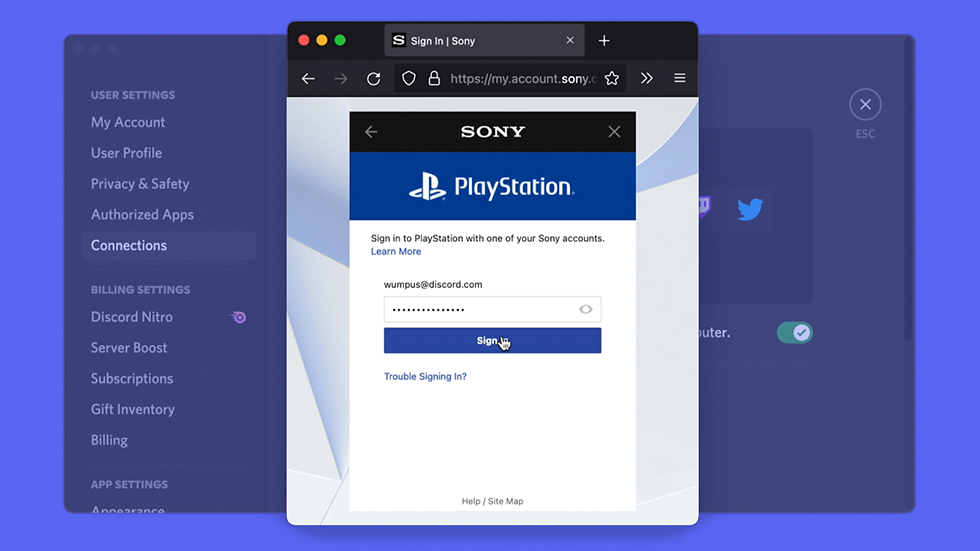
- Una vez hecha la conexión, aparecerán dos opciones más para elegir: Mostrar en el perfil (Display on Profile) y Mostrar PlayStation Network como tu status (Display PlayStation Network as your status). Al seleccionar la segunda, podrás decirle a tus amigos qué estás jugando y los invitarás a unirte a tu partida.
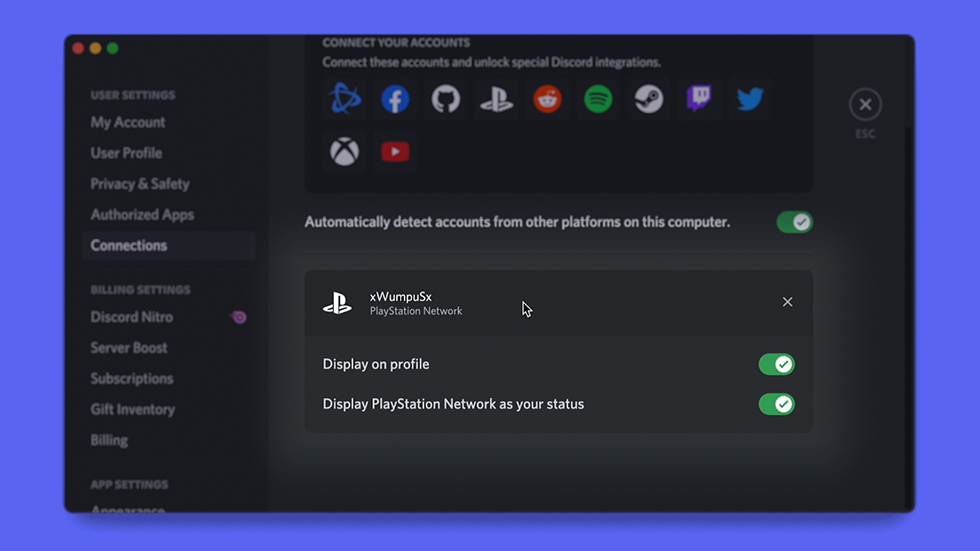
- Es importante recalcar que para hacer que tu actividad se muestre como pública, deberás hacer ciertos ajustes a tu configuración de privacidad desde tu cuenta de PlayStation Network. Tanto la opción “Estatus de PSN Online” (PSN Online Status) como la parte “Jugando Ahora” (Now Playing), deberán estar en modo “Mostrar a todos” (Anyone) para que los cambios sean visibles.
¡Y listo! Podrás seguir gestionando tu perfil desde Windows, macOS, Linux, iOS, Android y la app del navegador. Para más información sobre éste y otros procesos de Discord, te sugerimos entrar al centro de ayuda del sitio oficial.
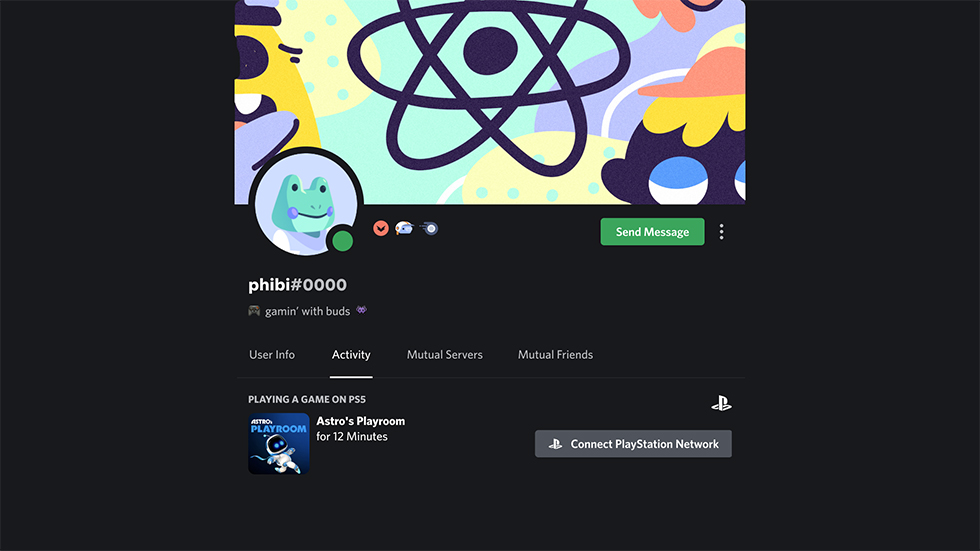
Fuente: Discord